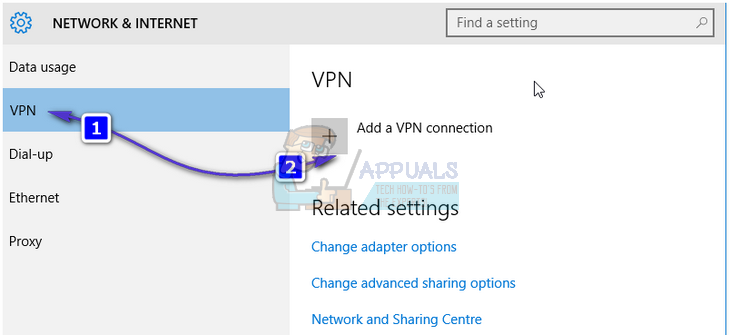35000-35099 (УДП) Долазни и Одлазни
- Скраћенице ТЦП и УДП су опције које бисте требали одабрати у оквиру опције Тип услуге. Будући да можете да изаберете само једну од опција (или обе), поновите ове кораке неколико пута док не пређете све претходно представљене опсеге.
- Унесите статичку ИП адресу коју сте креирали за своју конзолу у горњим корацима и обавезно кликните опцију Омогући ако је доступна.

- Кликните на дугме Сачувај примену и уверите се да сте поново покренули рутер и конзолу како бисте у потпуности применили ове промене.
4. решење: Коришћење ВПН-а и приступне тачке на рачунару
Неки корисници који су желели да играју игру у свом факултетском кампусу или на другој локацији где нису имали приступ рутеру пријавили су да потпуно нису могли да играју због кода грешке Центипеде.
Неки рутери једноставно нису оптимизовани да подржавају Дестини-ин опсег портова потребних за повезивање. Међутим, корисници су смислили сјајан план да то избегну, али обавезно прво контактирајте власника мреже коју користите пре него што то урадите сами, а коришћење ВПН-а је понекад против правила институције у којој се налазите.
- Кликните на икону мрежне везе у системској палети рачунара. Ако је рачунар повезан на ВиФи мрежу, икона ће изгледати као ВиФи сигнал. Ако рачунар има Етхернет везу, икона ће изгледати попут рачунара са Етхернет каблом на левој страни. У искачућем менију кликните на плаву опцију Нетворк сеттингс на дну.

- Ово ће отворити поставке за мрежу и Интернет. Дођите до картице ВПН у левом окну овог прозора. У десном окну кликните на Додај ВПН везу.
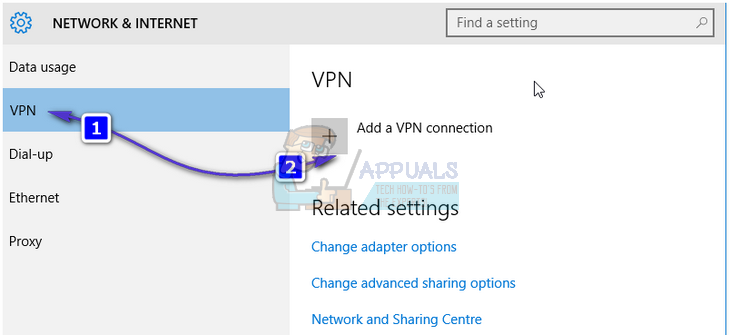
- Попуните прозор Додај ВПН везу тако што ћете откуцати следеће информације:
ВПН добављач: Виндовс (уграђени)
Име везе:
Име или адреса сервера:
ВПН тип: Поинт-то-Поинт Туннелинг Протоцол (ППТП)
Тип података за пријављивање: Корисничко име и лозинка
Корисничко име (опционално):
Лозинка (опционално):

- Омогућите опцију Запамти моје податке за пријаву кликом на празно поље за потврду поред ње и потврђивањем и кликом на Сачувај.
- Чим кликнете на сачувај, ВПН веза ће бити створена. Све што треба да урадите да бисте се повезали на ВПН везу и повезали са ВПН сервером након што је веза креирана је једноставно навигација до картице ВПН у прозору Нетворк & Интернет сеттингс, кликните на ВПН везу коју сте креирали кликните на дугме Цоннецт.
Сада када сте креирали ВПН везу користећи информације које сте можда купили или добили на мрежи, знајте да постоји неколико корисних алата који могу аутоматски и лакше да изврше овај процес. Након што успешно подесите ВПН везу, време је да покренете локалну приступну тачку на рачунару где сте инсталирали ВПН везу.
Мицрософт Виртуал Ви-Фи Мини Порт Адаптер је функција додата у Виндовс 7 и новије верзије. Коришћењем ове функције можете претворити физички мрежни адаптер који рачунар има у два виртуелна мрежна адаптера. Један ће вас повезати са Интернетом, а други ће се претворити у бежичну приступну тачку (Ви-Фи хотспот) за друге Ви-Фи уређаје са којима се могу повезати.
- Кликните на дугме Старт и у оквир за претрагу унесите Центар за мрежу и дељење. Кликните на њега да бисте га отворили.

- Сада кликните на опцију Промените поставке адаптера у левом окну.

- Кликните десним тастером миша на адаптер који користите за повезивање са Интернетом и кликните на Својства. У случају да користите Ви-Фи, то ће бити слично бежичној мрежној вези, а у случају жичаног приступа Интернету биће слично локалној вези.

- Идите на картицу Дељење у прозору својстава и означите поље за потврду поред Дозволи другим мрежним корисницима да се повежу путем интернет везе овог рачунара. Ако постоји опција да изаберете адаптер поред везе Кућно умрежавање, изаберите име адаптера за Мицрософт Виртуал Вифи Мини порт.
- Кликните на Сеттингс. Означите све наведене опције и притисните ОК за потврду сваке. Притисните ОК >> ОК. Ако не постоји таква опција, једноставно кликните на дугме У реду да бисте применили промене.
- Покрените Цомманд Промпт као Администратор и копирајте следећи код у његов прозор. Обавезно након тога кликните Ентер да бисте омогућили Ви-Фи хостинг:
нетсх влан постави хостеднетворк моде = аллов ссид = ВиртуалНетворкНаме кеи = Пассворд
- Замените ВиртуалНетворкНаме именом које желите за своју Ви-Фи приступну тачку, а лозинка је његова лозинка.

- Сада откуцајте следеће да бисте започели емитовање нове Ви-Фи приступне тачке:
нетсх влан старт хостеднетворк
- Добићете поруку да је мрежа покренута. Да бисте зауставили емитовање Ви-Фи приступне тачке, откуцајте:
нетсх влан стоп хостеднетворк
Сада можете да повежете своју конзолу са овом жаришном тачком и проверите да ли се и даље појављује код грешке Стонога.
Решење 5: Уверите се да нико не торрентује на истој мрежи
Неки корисници су пријавили да програми за бујице користе исте портове као и Дестини, а понекад блокирају везу са вашег рачунара на Бунгие сервере. Ако се активно сусрећете са кодом грешке Центипеде, уверите се да нико у вашој кућној мрежи не користи неке алате за бујице.
Ако неко заиста користи сличне алате, изађите из њих и проверите да ли је проблем решен. Ако јесте, покушајте да користите другу алатку за преузимање торента.
10 минута читања